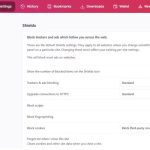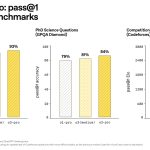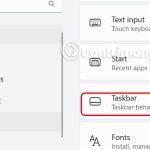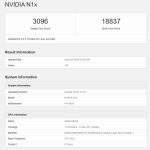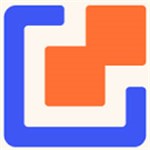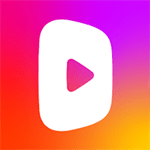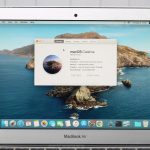Ngày đăng: 11/06/2025
hướng dẫn Photoshop cơ bản
hiệu ứng Photoshop đẹp
Với vài bước đơn giản trên, bạn đã có thể tạo hiệu ứng xé giấy trong Photoshop một cách chuyên nghiệp. Hiệu ứng này rất phù hợp khi làm poster, bìa tạp chí, hoặc ảnh minh họa sáng tạo. Hãy xem lại video hướng dẫn nếu cần hình dung trực quan hơn.
Nếu thấy bài viết hữu ích, đừng quên Thích, Chia sẻ và Bình luận bên dưới để ủng hộ mình ra thêm nhiều hướng dẫn thú vị hơn !
Hiệu ứng xé giấy trong Photoshop là một kỹ thuật thú vị giúp thiết kế trở nên sống động và sáng tạo hơn. Trong bài viết này, mình sẽ hướng dẫn bạn cách tạo hiệu ứng này chỉ với vài bước đơn giản, theo đúng quy trình như video hướng dẫn: Xem video tại đây.
Các bước tạo hiệu ứng xé giấy trong Photoshop
Bước 1: Tạo nét xé giấy bằng Brush Tool
-
Mở Photoshop, tạo một file mới hoặc mở hình ảnh bạn muốn áp dụng hiệu ứng.
- Tạo một layer mới và dùng Brush Tool (B) chọn Bursh có hiệu ứng giấy rách tô lên layer mới vừa tạo

Bước 2: Nhân đôi layer ảnh và tạo clipping mask
-
Nhân đôi Layer ảnh cụ thể Layer 1 (Ctr + J) , kéo (Layer 1 coppy) đó lên trên Layer vẽ vết xé giấy (Layer 2) vừa làm ở bước 1
-
Chuột phải vào Layer ảnh (Layer 1 coppy) vừa nhân đội Chọn Create Cliping Mask

Bước 3: Tạo vùng chọn từ nét xé và áp dụng Hue/Saturation
- Ctr + click chuột vào Layer nét cọ (Layer 2) tạo vùng chọn
-
Sau đó chọn Layer ảnh nhân đôi (Layer 1 coppy) chọn biểu tượng tròn bên dưới. Sau đó chọn Hue/ Saturation

Bước 4: Chuyển vùng ảnh sang trắng đen và tăng sáng
-
Tại Saturation ta kéo thông số về -100 để đưa anh nằm trong khu vùng chọn về màu trắng đen.
- Sau đó ở khu vực Lightness ta tăng lên +10 để cho ảnh được tăng thêm độ sáng hơn xíu

Bước 5: Tạo viền trắng mô phỏng mép giấy xé
-
Tạo thêm một Layer mới (Layer 3) và dùng Brush Tool (B) chọ Brush cũ để tạo những đường màu trắng gần chổ phân cách màu giữ vùng ảnh đầy đủ màu sắc và ảnh đã được làm trắng đen chúng ta sử dụng màu trắng tô một ít ở khúc đó nhằm tạo hiệu ứng giấy sau khi bị xé.

Bước 6: Thêm hiệu ứng đổ bóng để tạo chiều sâu
-
Chọn layer giấy vừa tạo (Layer 3) → vào Layer Style > Drop Shadow để thêm bóng giúp tạo cảm giác thật hơn.
-
Điều chỉnh thông số bóng (distance, size, opacity…) sao cho hợp mắt.

và bên dưới là ảnh sau khi thành phẩm

Mẹo để hiệu ứng xé giấy đẹp hơn
-
Dùng brush texture giấy hoặc ảnh thật của giấy rách để tăng độ chân thực.
-
Kết hợp hiệu ứng Noise, Shadow, và các layer blend mode để tạo chiều sâu.
-
Có thể làm nhiều lớp giấy xé chồng lên nhau để tạo bố cục phá cách.
Kết luận
Với vài bước đơn giản trên, bạn đã có thể tạo hiệu ứng xé giấy trong Photoshop một cách chuyên nghiệp. Hiệu ứng này rất phù hợp khi làm poster, bìa tạp chí, hoặc ảnh minh họa sáng tạo. Hãy xem lại video hướng dẫn nếu cần hình dung trực quan hơn.
Nếu thấy bài viết hữu ích, đừng quên Thích, Chia sẻ và Bình luận bên dưới để ủng hộ mình ra thêm nhiều hướng dẫn thú vị hơn !